win10怎麼將使用者資料夾轉移到d碟_win10將使用者資料夾轉移到d碟的教學課程
- 王林轉載
- 2024-03-20 13:46:051299瀏覽
在Win10系統中,將使用者資料夾轉移到D碟是一種常見的操作需求。這不僅可以幫助使用者優化系統盤空間,還能更好地管理個人文件和資料。本文將由php小編新一為您介紹如何在Win10系統中將使用者資料夾轉移到D碟的詳細教學,讓您輕鬆實現資料夾轉移,提升系統運作效率。
1.首先,我們需要開啟自己需要進行移動的使用者資料夾,將其中需要進行移動的檔案進行找到。
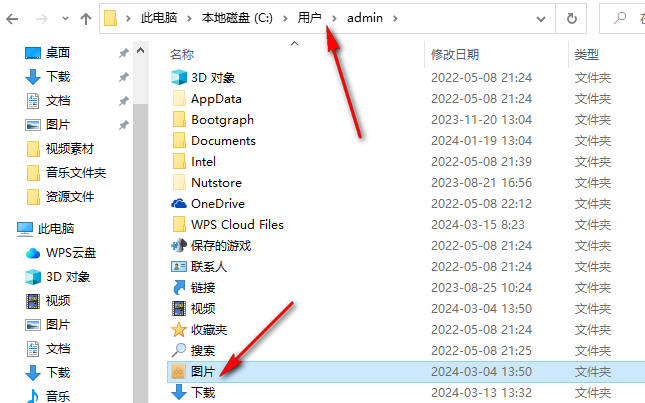
2.例如我們需要移動使用者資料夾中的【圖片】資料夾,將其選取之後進行右鍵點擊,選擇其中的【屬性】選項進入。
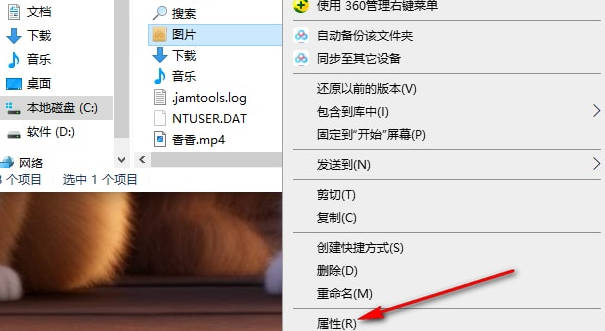
3.這時,我們在開啟的頁面中,需要將【位置】選項進行點擊,即可查看到目前圖片資料夾的存放位置。
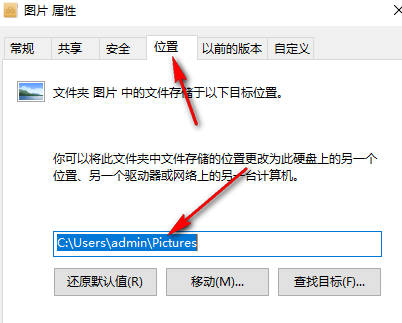
4.我們需要將該頁面上的【移動】選項進行點選。
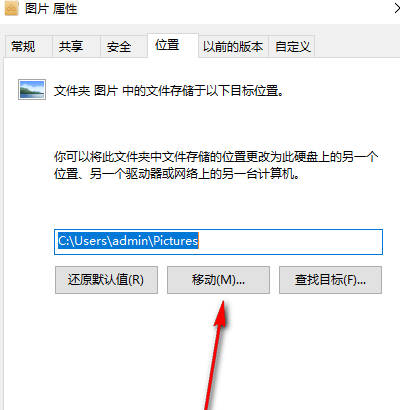
5.隨後即可在頁面上彈出一個資料夾窗口,我們需要在該頁面上選擇d盤,然後在d盤中建立一個新的資料夾用來存放圖片資料夾,之後點選【選擇資料夾】按鈕即可。最後回到位置屬性的視窗中,點選【確定】按鈕即可儲存。
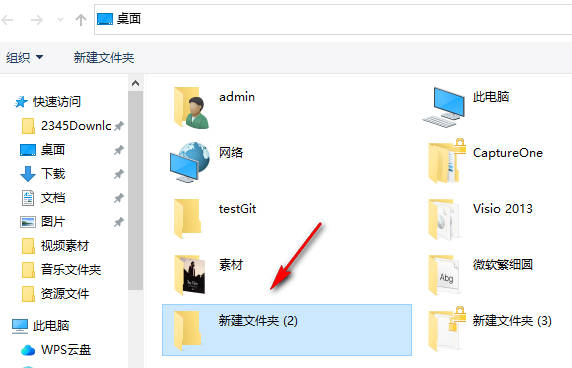
以上是win10怎麼將使用者資料夾轉移到d碟_win10將使用者資料夾轉移到d碟的教學課程的詳細內容。更多資訊請關注PHP中文網其他相關文章!
陳述:
本文轉載於:yunqishi.net。如有侵權,請聯絡admin@php.cn刪除

